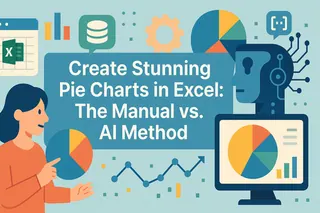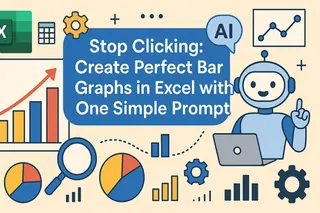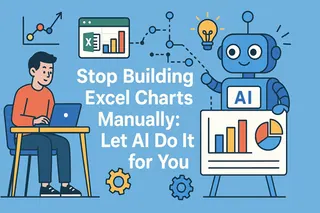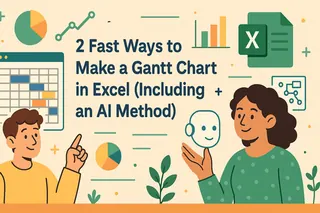主なポイント
- Excelで棒グラフを手動で作成するのは時間がかかり、複雑なメニュー操作が必要なため、非技術系のビジネスユーザーには難しい。
- ExcelmaticはAIを使用して平易な言語コマンドで瞬時にグラフを生成し、データ準備や手動ステップを不要にする。
- Excelmaticでは、グラフを動的にカスタマイズし、一般的なエラーを自動的にトラブルシューティングでき、技術的な詳細ではなく分析に集中できる。
- マーケティング、営業、運用チームにとって、Excelmaticはレポートと可視化をより速く効率的に作成する方法を提供し、生産性を向上させる。
棒グラフは、月次経費や製品売上などのカテゴリ間の比較を提示する最も明確な方法の1つです。一目でパターン、外れ値、グループ間の変化を把握するのに役立ちます。
従来、Excelでこれらのグラフを作成するには、データの準備、選択、メニューの操作、各要素の微調整といった一連の手動ステップが必要です。この方法は細かい制御を可能にしますが、時間がかかる可能性があります。
今日では、よりスマートで速い方法があります。ExcelmaticのようなAIツールは、複雑なタスクを簡単な会話に変え、データ作業の方法に革命をもたらしています。このガイドでは、従来の手動プロセスと即時のAI駆動アプローチの両方について説明するので、ニーズに最適なワークフローを選択できます。
棒グラフの作成:2つのアプローチ
構造化され理解しやすい棒グラフを作成するには、整理されたデータと慎重な書式設定が必要です。従来のExcelの方法と最新のAI駆動ソリューションを比較してみましょう。
方法 1: Excelでの従来の方法
これはほとんどのExcelユーザーが慣れ親しんでいるステップバイステップのプロセスです。各段階で細心の注意を払う必要があります。
1. データの準備
Excelは、データがテーブルのようにレイアウトされている場合に最適に機能します:1列はカテゴリ用、1列以上は値用です。
設定のヒントをいくつか紹介します:
- 月、地域、製品などのカテゴリラベルは最初の列に配置します。
- 対応する数値は次の列に配置します。
- データ範囲内で結合されたセルや空白行は避けてください。
- 誰が見てもすぐに内容がわかるように、明確なヘッダーを使用します。
データが変更されたときにグラフを更新したい場合は、Ctrl + Tを押してデータセットをExcelテーブルに変換します。
2. 基本的な棒グラフの挿入
データの準備ができたら:
- データ範囲全体(ヘッダーを含む)を選択します。
- リボンの挿入タブをクリックします。
- グラフグループで、縦棒グラフアイコンを選択します。
- ニーズに合った集合縦棒、積み上げ縦棒、またはその他のレイアウトを選択します。
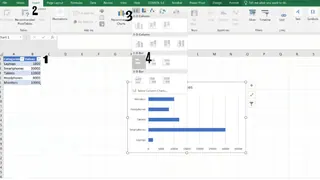
Excelはグラフをシートに配置し、ここから手動でのカスタマイズを開始できます。
方法 2: ExcelmaticによるAI駆動の方法

データ準備、メニュー操作、手動選択をスキップできたらどうでしょうか? ExcelmaticのようなAIエージェントを使用すれば可能です。それはプロセス全体を単一のステップに合理化します。
Excelmaticは、話しかけられるデータアナリストのように機能します。ファイルをアップロードし、必要なことを平易な言語で述べるだけです。
同じ棒グラフを作成する方法は次のとおりです:
- ExcelファイルをExcelmaticにアップロードします。
- リクエストを入力:「各製品の売上を示す棒グラフを作成してください」
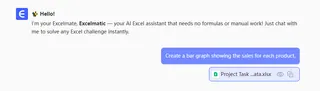
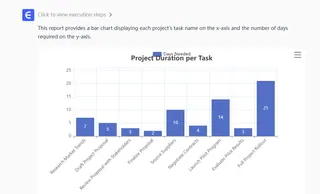
以上です。Excelmaticはデータを分析し、カテゴリと値を識別し、クリーンで適切にフォーマットされた棒グラフを瞬時に生成します。適切な範囲を選択したり、適切なグラフアイコンを見つけたりする心配はありません。
利点は明らかです:Excelでは複数のクリックとチェックが必要だったことが、Excelmaticでは単一の直感的なコマンドになり、数秒で正確な結果を提供します。
高度なカスタマイズ:手動 vs AI
基本的なグラフは単なる始まりに過ぎません。両方の方法でカスタマイズが可能ですが、その体験は大きく異なります。
データ系列とレイアウトの設定
従来のExcelでは、複数のデータ系列の管理やレイアウトの変更には、複雑なダイアログボックスの操作が必要です。
従来の方法:
データ系列(Q1とQ2の売上比較など)を追加、編集、または削除するには、次の操作が必要です:
- グラフを右クリックし、データの選択を選択します。
- データソースの選択ウィンドウで、手動で追加、編集、または削除をクリックします。
- 各系列について、スプレッドシートから新しいデータ範囲を選択します。
- 間隔を調整するには、棒を右クリックし、データ系列の書式設定を選択し、系列の重なりと要素の間隔のスライダーを調整します。
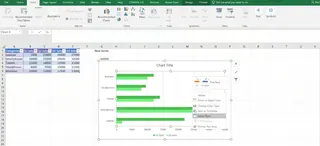
Excelmaticの方法:
Excelmaticでは、リクエストを洗練させるだけです。
- 系列を追加:「グラフにQ2の売上を追加してください」
- 系列を削除:「Q1の売上を削除してください」
- データを強調:「グラフ上で'スマートフォン'カテゴリを強調してください」
- グラフの種類を変更:「これを積み上げ棒グラフに変更してください」
各コマンドは即座に実行されます。ダイアログボックス、範囲選択、スライダーはありません。望む変更を説明するだけで、AIが残りを処理します。
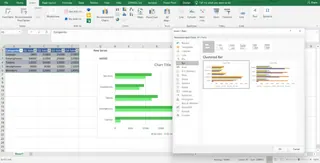
軸、ラベル、タイトルの書式設定
優れたグラフは読みやすいものです。これは多くの場合、ラベル、タイトル、軸の書式設定に帰着します。
従来の方法:
- 軸の書式設定:軸を右クリックし、軸の書式設定を選択し、境界、単位、または数値形式を手動で設定します。
- データラベル:グラフ要素 (+) ボタンをクリックし、データラベルをチェックし、ラベルを右クリックしてフォント、位置、または内容を書式設定します。
- 動的タイトル:タイトルを自動的に更新するには、タイトルをクリックし、数式バーに
=を入力し、特定のセルにリンクする必要があります。

Excelmaticの方法:
繰り返しますが、尋ねるだけです。
- 「各棒にデータラベルを追加してください」
- 「グラフのタイトルを'2025年製品売上'に変更してください」
- 「縦軸を通貨形式にしてください」
- 「最高値が上に来るようにカテゴリの順序を逆にしてください」
Excelmaticは文脈を理解するため、インテリジェントに書式設定を適用し、メニューを探し回る手間を省きます。
グラフの動的化とアクセシビリティ
従来の方法:
新しいデータが追加されたときにグラフが更新されるようにするには、ソースデータをExcelテーブル(Ctrl + T)としてフォーマットするか、OFFSETやCOUNTAのような数式を使用して複雑な動的名前付き範囲を作成する必要があります。アクセシビリティについては、色覚異常者に優しいパレットを手動で選択し、代替テキストを追加する必要があります。
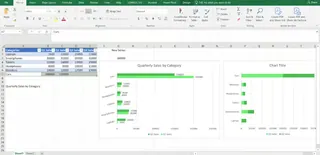
Excelmaticの方法:
Excelmaticはこれを簡素化します。データファイルが変更された場合、再アップロードして同じ質問をするか、多くの場合、新しいバージョンをアップロードし、AIに分析を更新するように指示するだけです。管理する数式はありません。さらに、Excelmaticはベストプラクティスを考慮して設計されており、多くの場合、デフォルトでアクセシブルなカラーパレットと明確なレイアウトを選択します。
一般的な問題のトラブルシューティング
手動作図における一般的な問題
- データが表示されない:多くの場合、数値としてフォーマットされたテキスト、空白行、または誤った範囲選択が原因です。
- 視覚的な不具合:軸ラベルが重なる、棒が細すぎるまたは太すぎる、書式設定が正しく適用されない。ラベルの角度や間隔を手動で調整する必要があります。
- パフォーマンスの問題:3D効果や
OFFSET()のような揮発性の数式を含む重いグラフは、ワークブックを遅くする可能性があります。
Excelmaticがこれらの問題を回避する方法
ExcelmaticはAIエージェントであるため、データ解釈を自動的に処理し、エラーの可能性を大幅に減らします。
- 数値とカテゴリを正しく識別し、「データが表示されない」エラーを防ぎます。
- レイアウトと間隔にスマートなデフォルトを適用し、ほとんどの視覚的な不具合を回避します。
- グラフ生成は強力なプラットフォームで行われるため、大規模なデータセットでも高速で応答性を維持します。
結論
Excelで棒グラフを作成することは基本的なスキルです。従来の手動方法はすべてのピクセルを究極的に制御できますが、時間とExcelの多くのメニューとオプションへの理解を要求します。
より速く進み、プロセスではなく分析に集中する必要がある人にとっては、ExcelmaticのようなAI駆動ツールが明確な利点を提供します。平易な言語コマンドを使用することで、グラフの生成、カスタマイズ、分析をはるかに短時間で行うことができます。それは面倒な多段階タスクを単純な会話に変え、正確なレポートと可視化を瞬時に得る力を与えます。
適切な方法は目標によって異なります。深く細かいデザイン作業には、従来のアプローチにまだ価値があります。しかし、速く、効率的で、インテリジェントなデータ可視化のためには、未来はAIにあります。
データ可視化ワークフローを変える準備はできていますか?今すぐExcelmaticを試すして、データ可視化の未来を体験してください。Excelメニューと格闘するのをやめて、今日から影響力のあるグラフを作成し始めましょう!
FAQ
手動方法とExcelmaticのようなAIツールのどちらを選べばよいですか?
すべてのグラフ要素を正確に、芸術的に制御する必要がある場合、または厳格な社内テンプレート内で作業している場合は、手動方法を使用してください。優先事項が速度、効率性、およびプロセスに悩まされることなく迅速な洞察を得ることである場合は、ExcelmaticのようなAIツールを使用してください。
AIツールは積み上げ棒グラフのような複雑なグラフを作成できますか?
はい。Excelmaticでは、「各製品の四半期別売上貢献度を示す積み上げ棒グラフを作成してください」と尋ねるだけです。AIはさまざまなグラフの種類とその使用タイミングを理解します。
グラフ内の特定の1本の棒を強調する最良の方法は何ですか?
Excelでは、ヘルパー列を作成し、新しいデータ系列を追加する必要があります。Excelmaticでは、「棒グラフで'スマートフォン'の棒を別の色にしてください」と言うだけです。
手動Excelグラフで棒が表示されないのはなぜですか?
これは通常、データに数値の代わりにテキストが含まれている場合、または選択された範囲が不完全な場合に発生します。Excelmaticはデータファイルをインテリジェントに解析し、テキストと数値を自動的に区別することでこれを回避します。
AIツールで作成されたグラフはアクセシブルですか?
最新のAIツールは多くの場合、アクセシビリティを考慮して設計され、デフォルトで高コントラストのカラーパレットと明確なラベル付けを使用します。「色覚異常者に優しいパレットを使用してください」のように、特定のアクセシビリティ改善を要求することもできます。